Nếu bạn là người dùng Windows và còn ngần ngại khi sử dụng tính năng iCloud của Apple, đừng lo lắng. Có thể bạn nghĩ rằng vì chúng là các hệ điều hành khác nhau, việc sử dụng iCloud trên Windows sẽ khó khăn hoặc gây rắc rối. Thực tế, iCloud là một dịch vụ đám mây tương tự như OneDrive, Google Drive, Proton Drive hay các dịch vụ khác. Đối với tôi, nó mang lại nhiều lợi ích. Với một chiếc iPhone, iCloud đặc biệt hữu ích khi tôi chụp rất nhiều ảnh và ảnh chụp màn hình. Là người dùng Windows, tôi thấy iCloud là một cách hiệu quả để đồng bộ ảnh và các tệp tôi tạo, giúp chúng có thể truy cập trên các thiết bị. Sau khi thiết lập, tôi đồng bộ ảnh vào ứng dụng Ảnh (Photos) tích hợp sẵn và truy cập chúng từ File Explorer.
Việc kết nối Windows và iCloud không phải là mới, nó đã xuất hiện từ thời Windows 7. Tuy nhiên, các phiên bản hiện đại của ứng dụng và Windows đã giúp quá trình này trở nên dễ dàng hơn nhiều so với trước đây. Mặc dù việc thiết lập và sử dụng iCloud trên hệ thống của bạn đã đơn giản hơn, bạn có thể gặp một số vấn đề khi xóa tệp từ iCloud trên PC. Tuy nhiên, bài viết này sẽ chỉ cho bạn cách nhận biết và khôi phục những tệp đã xóa không mong muốn.
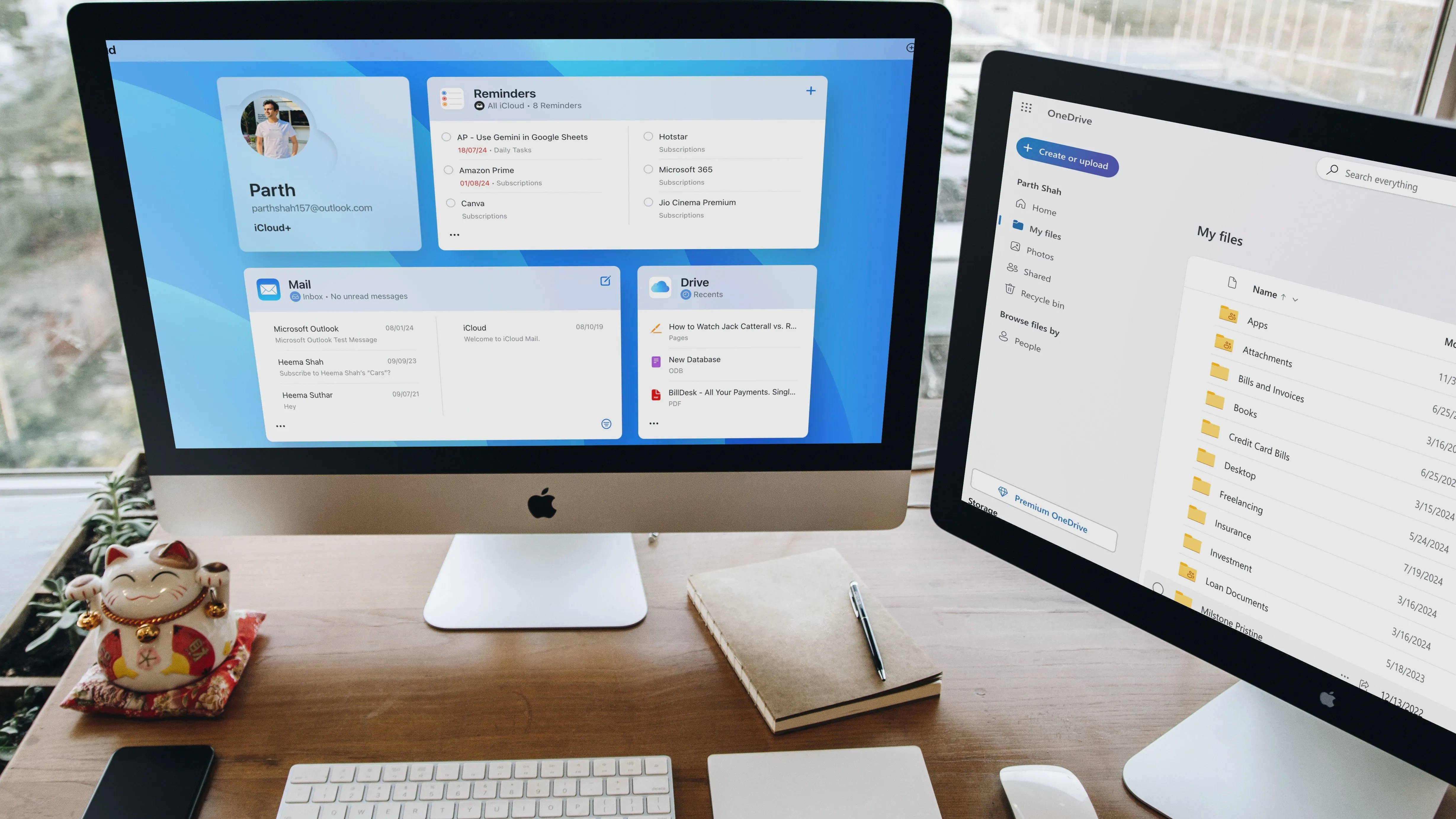 Các tính năng iCloud nổi bật so với OneDrive trên Windows
Các tính năng iCloud nổi bật so với OneDrive trên Windows
Bắt Đầu Với iCloud Trên Windows: Dễ Hơn Bạn Tưởng
Để thiết lập iCloud, bạn chỉ cần tải ứng dụng iCloud từ Microsoft Store trên PC chạy Windows. Quá trình chạy qua trình hướng dẫn cài đặt khá đơn giản sau khi đăng nhập bằng Apple ID của bạn. Bạn có thể chọn các mục muốn đồng bộ với iCloud, như ảnh, tệp, mật khẩu, dấu trang, danh bạ và lịch của Outlook. Vì tôi hiện sử dụng Proton Pass và các sản phẩm khác, tôi không cần nhập danh bạ, lịch hoặc mật khẩu. Tôi cũng không cần dấu trang vì tôi dùng các tùy chọn khác như Raindrop.io. Hai mục tôi cần là Ảnh iCloud (iCloud Photos) và iCloud Drive.
Trong quá trình thiết lập, trình cài đặt sẽ chọn một thư mục mới được tạo để lưu các mục đã đồng bộ trên ổ đĩa cục bộ của bạn. Tuy nhiên, bạn có thể muốn thay đổi lựa chọn này. Ví dụ, trên một chiếc máy tính xách tay, bạn có thể không muốn một đống ảnh và video từ thiết bị Apple của mình được đồng bộ vào ổ đĩa cục bộ. Bạn có thể chọn liên kết cài đặt nâng cao trong trình hướng dẫn cài đặt cho từng nhóm mục iCloud. Điều quan trọng nữa là bạn có thể sử dụng các ổ đĩa ngoài đã kết nối. Sau khi thiết lập và cài đặt, tôi có thể truy cập và bắt đầu quản lý các tệp, ảnh và video của mình.
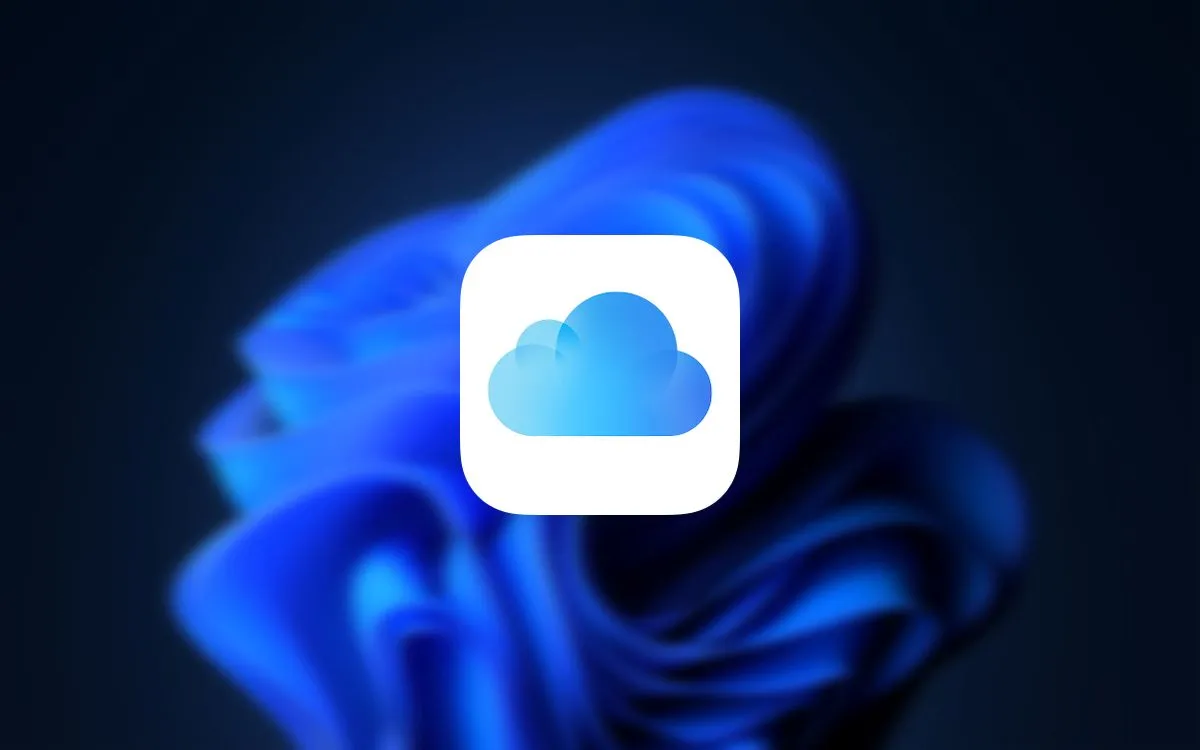 Giao diện ứng dụng iCloud dành cho Windows, hiển thị các tùy chọn đồng bộ ảnh, drive và mật khẩu
Giao diện ứng dụng iCloud dành cho Windows, hiển thị các tùy chọn đồng bộ ảnh, drive và mật khẩu
Tận Dụng iCloud Trong File Explorer Của Windows Để Quản Lý File
Sau khi bạn cài đặt iCloud, nó sẽ tự động thêm các thư mục chứa các mục đã đồng bộ trực tiếp vào File Explorer, như iCloud Drive và Ảnh. Khi chọn các thư mục này, bạn có thể truy cập các mục bên trong mỗi ứng dụng, giống như các tệp khác trên hệ thống của mình. Ngoài việc có thể truy cập các mục đã đồng bộ từ thiết bị Apple trên Windows, bạn còn có thể tải lên và lưu trữ các mục từ Windows vào iCloud.
Để thực hiện các điều chỉnh, bạn có thể xóa các mục đã đồng bộ, xóa các mục khỏi iCloud hoặc thay đổi gói lưu trữ của mình. Về vấn đề này, bạn sẽ nhận được 5GB dung lượng lưu trữ miễn phí hoặc đăng ký iCloud+ với các gói dung lượng khác nhau, bắt đầu từ 50GB với giá 0,99 đô la mỗi tháng. Điều quan trọng cần lưu ý là khi bạn xóa một mục khỏi iCloud trên Windows, nó sẽ bị xóa trên tất cả các thiết bị của bạn. Đây là một trong những khía cạnh gây khó chịu và bối rối nhất cho nhiều người dùng lần đầu. Một thông báo xác minh sẽ hiển thị khi xóa một mục, tuy nhiên, những thông báo này rất dễ bỏ qua và gây nhầm lẫn. Dù vậy, bạn có thể dễ dàng khôi phục các tệp từ thư mục “Đã xóa gần đây” của iCloud trên thiết bị của bạn hoặc phiên bản web.
 Giao diện File Explorer trên Windows 11 hiển thị các thư mục và cách truy cập file
Giao diện File Explorer trên Windows 11 hiển thị các thư mục và cách truy cập file
Tích Hợp iCloud Với Ứng Dụng Ảnh (Photos) Của Windows
Một lợi ích khác của việc cài đặt iCloud trên Windows là khả năng tích hợp với ứng dụng Ảnh (Photos). Nhờ đó, bạn có thể xem các bức ảnh và video đã đồng bộ được chụp bằng iPhone trên PC của mình. Tương tự như các thư mục iCloud Drive và Ảnh trong File Explorer, ứng dụng Ảnh cũng sẽ tạo một mục dành riêng cho Ảnh iCloud.
Chỉ cần khởi chạy ứng dụng Ảnh và nhấp vào tab “Ảnh iCloud” mới trong bảng điều khiển bên trái. Tại đây, bạn có thể xem tất cả các tệp phương tiện đã đồng bộ từ iPhone hoặc iPad của mình. Giống như các bức ảnh và video khác trong bộ sưu tập của bạn, bạn có thể in, thay đổi kích thước hoặc chia sẻ phương tiện. Bạn cũng có thể sử dụng các công cụ tích hợp sẵn của ứng dụng Ảnh như Clipchamp và Microsoft Designer để chỉnh sửa hình ảnh hoặc tạo video và trình chiếu. Ứng dụng Ảnh cũng là một trong những ứng dụng mà Copilot đã tích hợp vào, cho phép bạn sử dụng tính năng Copilot Look để tìm kiếm và xác định các vật thể trong ảnh của mình.
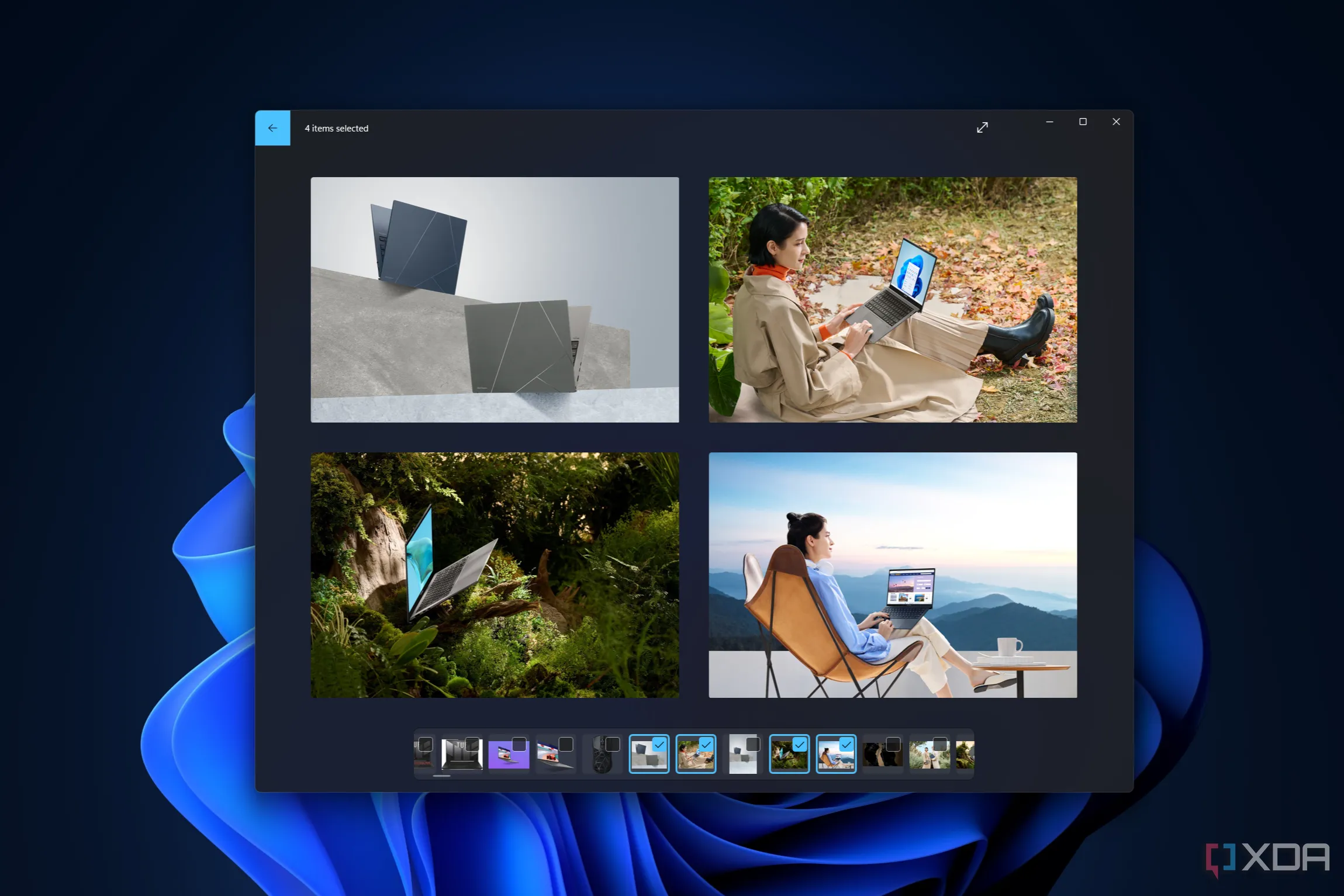 Ứng dụng Ảnh (Photos) của Windows 11 hiển thị các tùy chọn quản lý và chỉnh sửa hình ảnh
Ứng dụng Ảnh (Photos) của Windows 11 hiển thị các tùy chọn quản lý và chỉnh sửa hình ảnh
Sử Dụng iCloud Trên Windows Đã Trở Nên Dễ Dàng Hơn
Việc thiết lập iCloud trên hệ thống Windows của bạn là một quá trình đơn giản. Khi Microsoft đã cải thiện Windows qua nhiều năm và Apple cũng làm tương tự với iCloud, trải nghiệm sử dụng trở nên mượt mà và nhạy bén hơn. Phần khó chịu nhất có lẽ là khi bạn xóa một thứ gì đó từ iCloud, mục đó sẽ bị xóa trên tất cả các thiết bị.
Tuy nhiên, bạn hoàn toàn có thể khôi phục các tệp bằng cách truy cập thùng rác thông qua mục “Đã xóa gần đây” trên thiết bị Apple của mình hoặc giao diện web của iCloud. Sử dụng iCloud trên hệ thống Windows của bạn sẽ có ý nghĩa nhất nếu bạn sở hữu một thiết bị Apple. Tuy nhiên, bạn không nhất thiết phải có. Giống như các dịch vụ lưu trữ đám mây lớn khác, bạn có thể sử dụng dung lượng lưu trữ giới hạn trong iCloud miễn phí. Nhưng nếu bạn có đăng ký Microsoft 365, bạn sẽ nhận được 1TB dung lượng OneDrive, vì vậy iCloud có thể không phải là lựa chọn ưu tiên về dung lượng đối với bạn.